Giúp đơn vị thiết lập được danh mục các khoản chi thường xuyên để ban hành cho đơn vị cấp dưới lập dự toán.
I. Kiểm tra danh mục Chi thường xuyên
Khi đơn vị nhận danh mục Chi thường xuyên từ cấp trên, đơn vị cần kiểm tra lại danh mục trên phần mềm tại đơn vị, để kiểm tra anh/chị thao tác như sau:
1. Vào menu Danh mục.
2. Kích đúp chuột vào danh mục Chi thường xuyên.
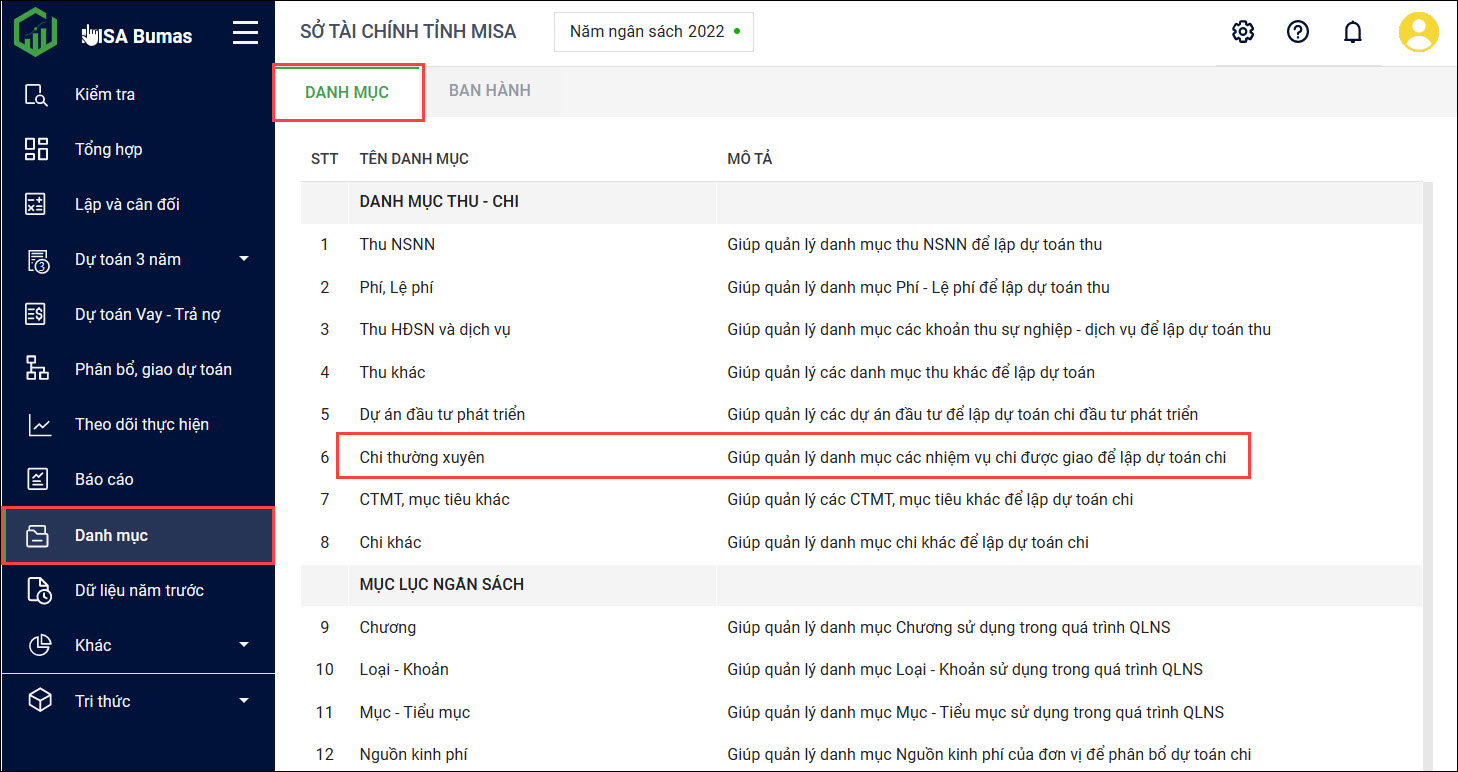
Lúc này phần mềm đã lấy lên danh mục Chi thường xuyên cấp trên ban hành.
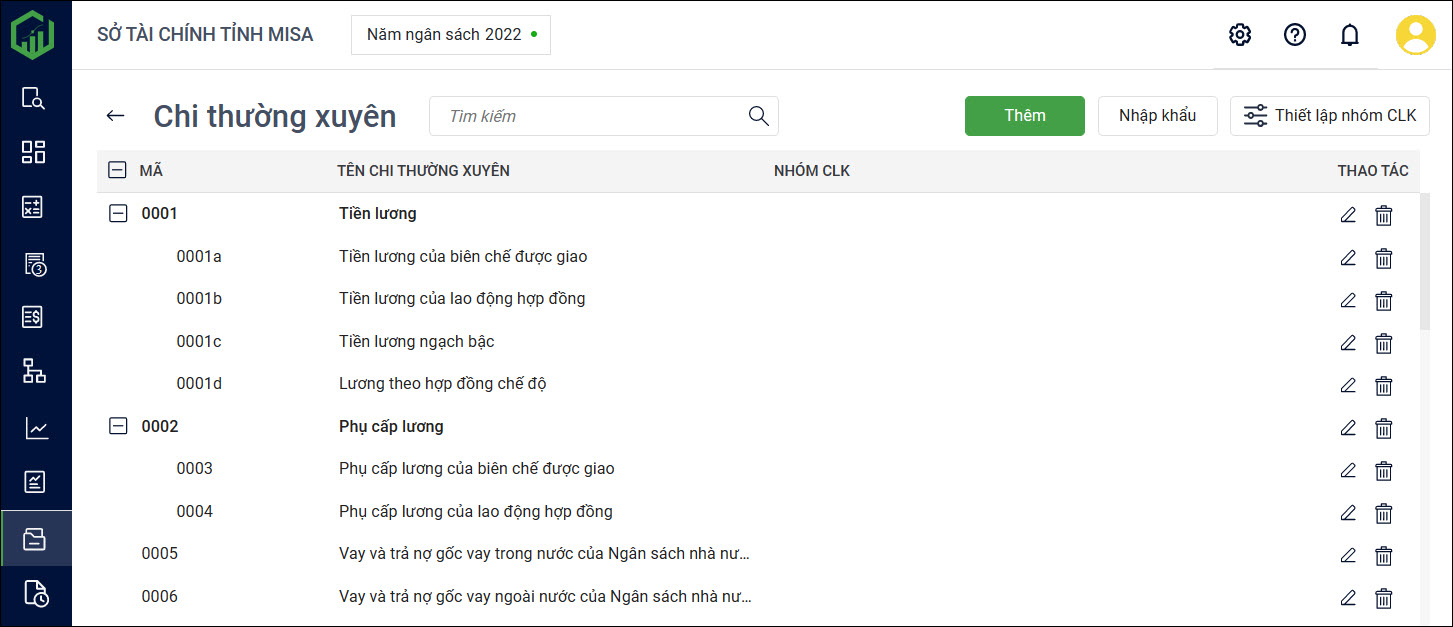
Đơn vị có thể tìm kiếm nhanh danh mục bằng cách Nhập Mã hoặc Tên Chi thường xuyên vào mục tìm kiếm.
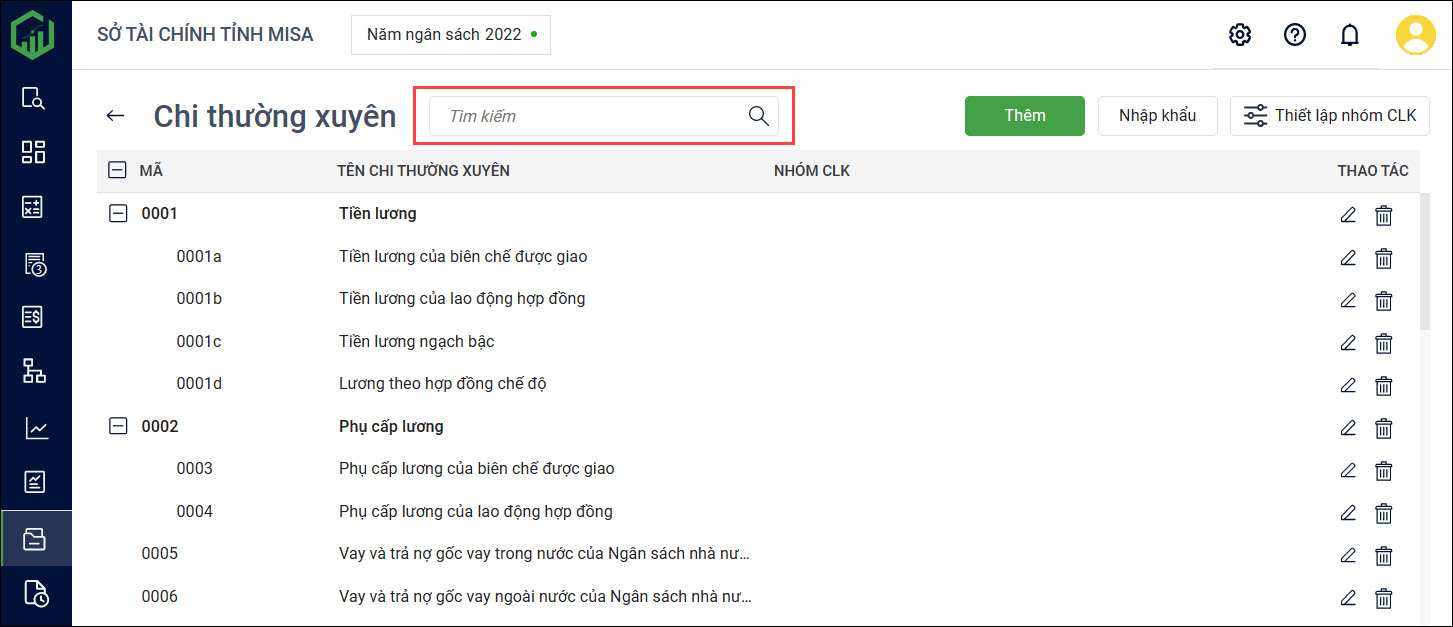
II. Xóa danh mục Chi thường xuyên
Khi đơn vị kiểm tra lại danh mục Chi thường xuyên tại đơn vị, có danh mục trên phần mềm mà đơn vị không sử dụng muốn xóa danh mục Chi thường xuyên, anh/chị thực hiện như sau:
Lưu ý: Đơn vị chỉ xóa được danh mục Chi thường xuyên tự thêm mới, không xóa được danh mục cấp trên ban hành và danh mục đã phát sinh dữ liệu (tức là danh mục đã được lập dự toán).
1. Nhấn vào biểu tượng thùng rác để Xóa.
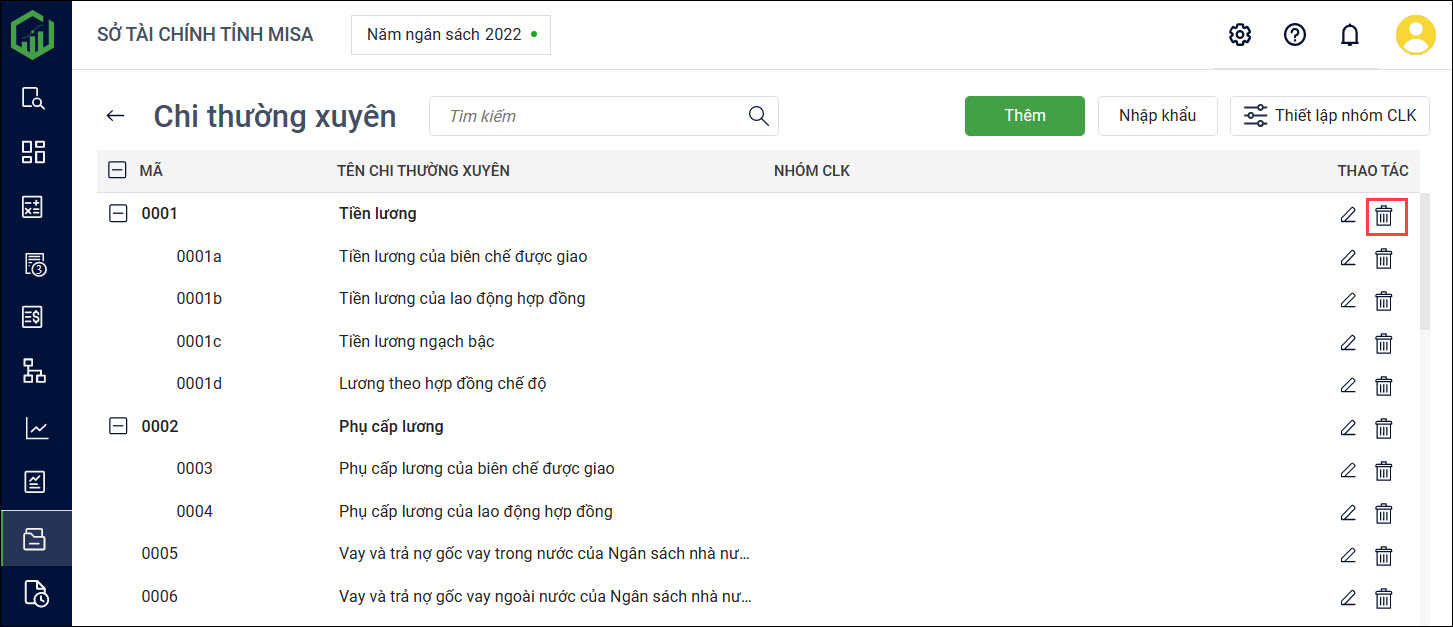
2. Nếu xóa danh mục cấp trên ban hành, chương trình sẽ hiển thị cảnh báo như sau.
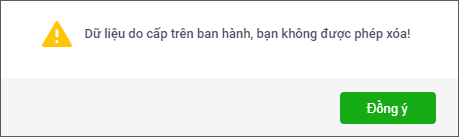
3. Nếu xóa danh mục đã phát sinh dữ liệu, chương trình sẽ hiển thị cảnh báo như sau.
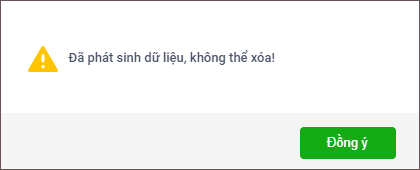
III. Thêm mới danh mục Chi thường xuyên.
1. Vào menu Danh mục, tại Tab DANH MỤC.
2. Kích đúp chuột vào danh mục Chi thường xuyên.
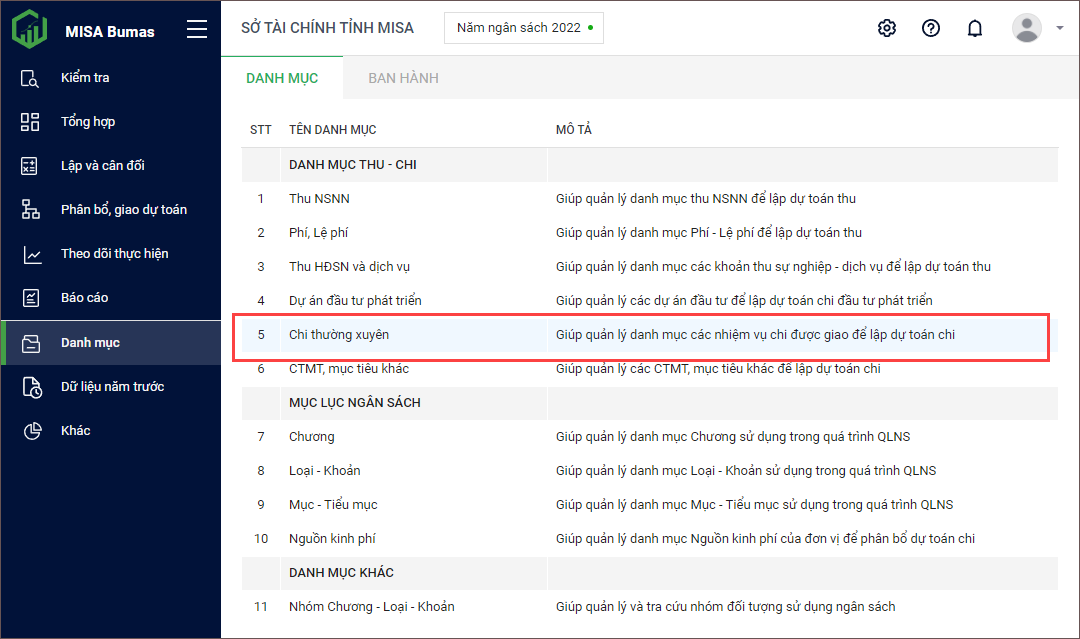
3. Nhấn Thêm.
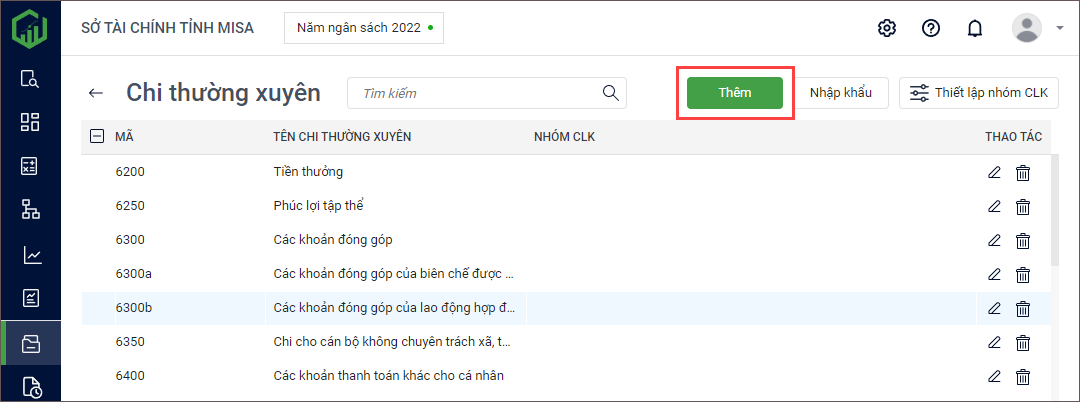
2. Khai báo các thông tin trên màn hình Thêm mới nội dung chi thường xuyên.
- Nhập Mã nhiệm vụ, Tên nhiệm vụ (bắt buộc khai báo).
- Nhập các thông tin khác như: Thuộc nhiệm vụ chi, Đơn vị chủ trì, Quyết định phê duyệt…
- Chọn Thời gian thực hiện là Hằng năm hay Theo giai đoạn. Nếu chọn Theo giai đoạn thì chọn thêm thời gian Từ năm nào đến năm nào.
- Tích chọn khoản chi này có thuộc danh mục chi Thực hiện cải cách tiền lương hoặc Chi chế độ, chính sách hay không.
3. Nhấn Lưu.
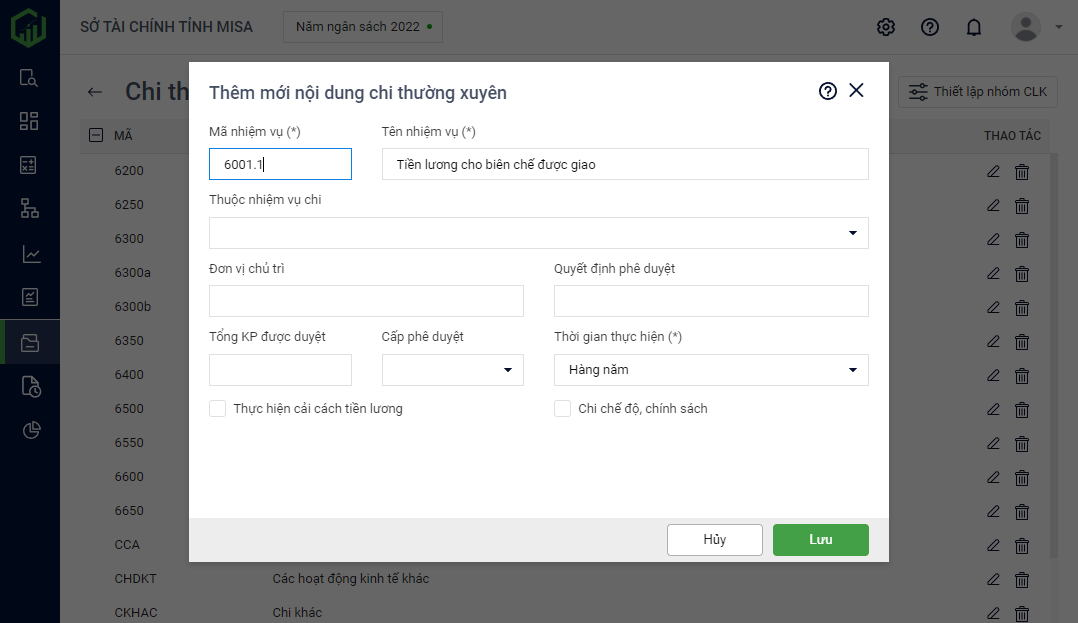
IV. Nhập khẩu danh mục Chi thường xuyên.
Giúp đơn vị nhập khẩu nhanh danh mục Chi thường xuyên từ file excel vào phần mềm để tiết kiệm thời gian, công sức thêm mới từng danh mục.
1. Vào menu Danh mục, tại Tab DANH MỤC.
2. Kích đúp chuột vào danh mục Chi thường xuyên.
3. Nhấn Nhập khẩu.
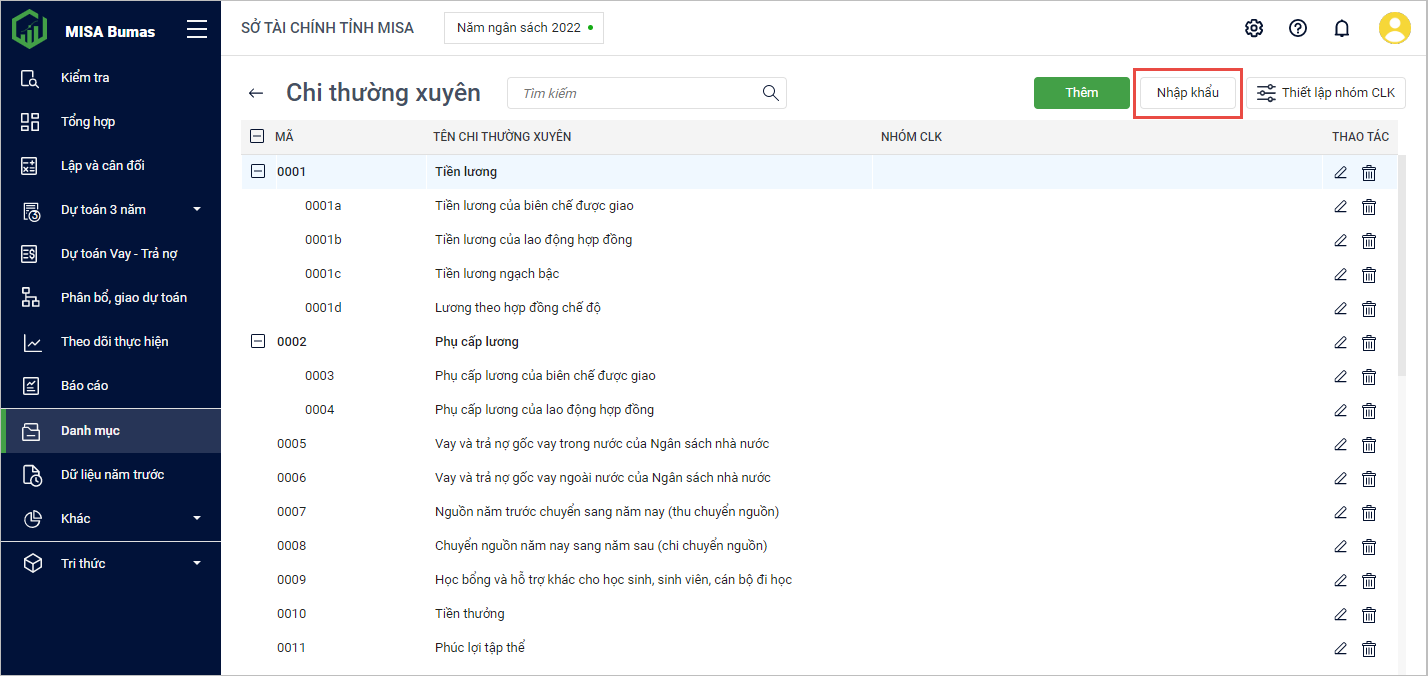
4. Nhấn “tại đây” để tải file mẫu về máy.
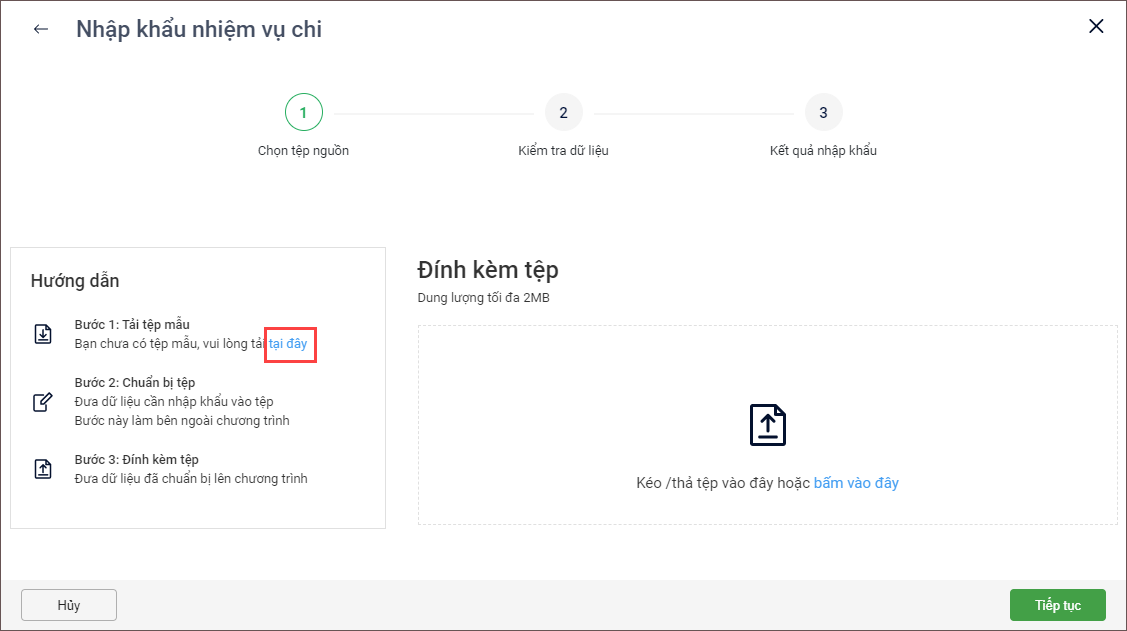
5. Mở file mẫu vừa tải và khai báo đầy đủ thông tin.
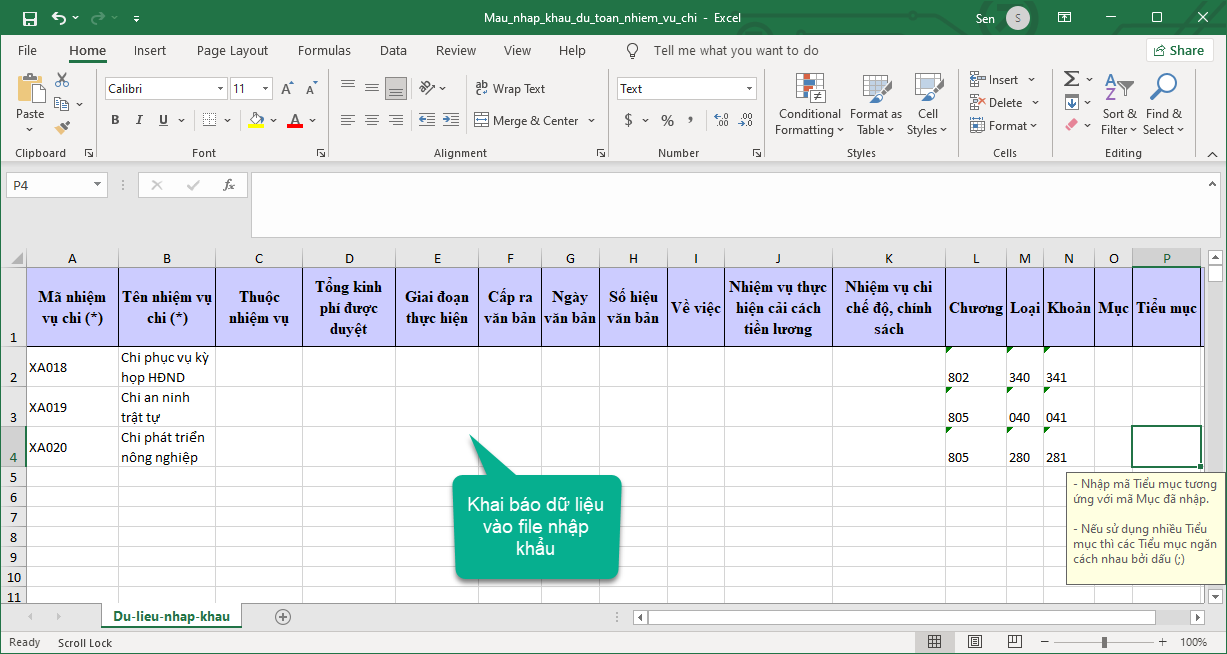
6. Trên phần mềm, kép thả tệp hoặc nhấn “bấm vào đây” để tải file đã khai báo đầy đủ dữ liệu.
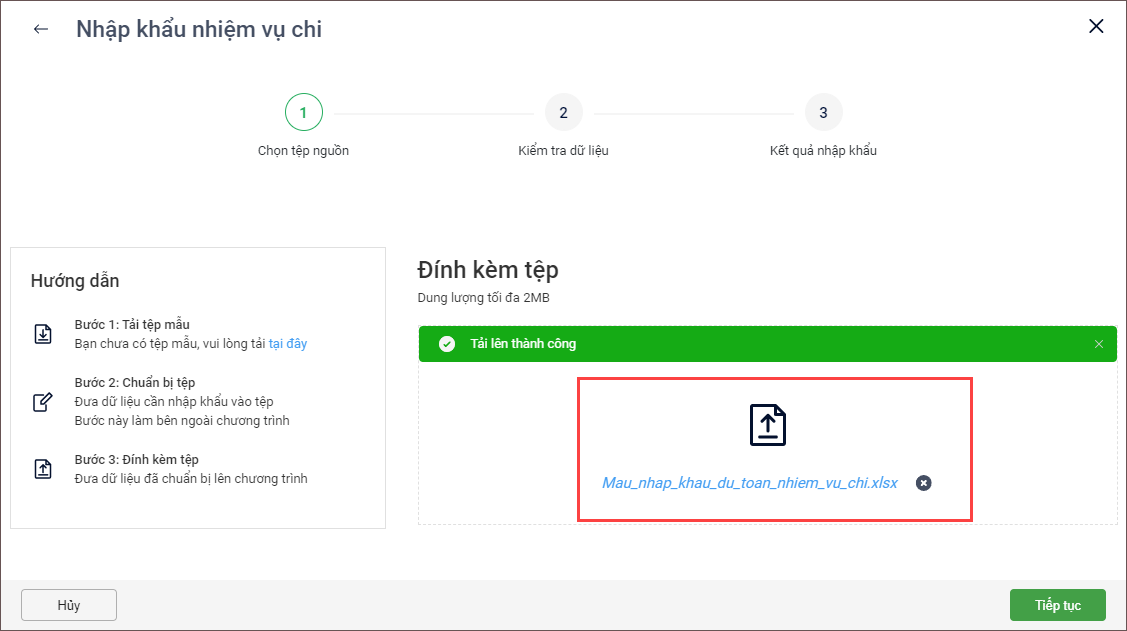
7. Nhấn Tiếp tục. Phần mềm chuyển sang bước 2. Kiểm tra dữ liệu.
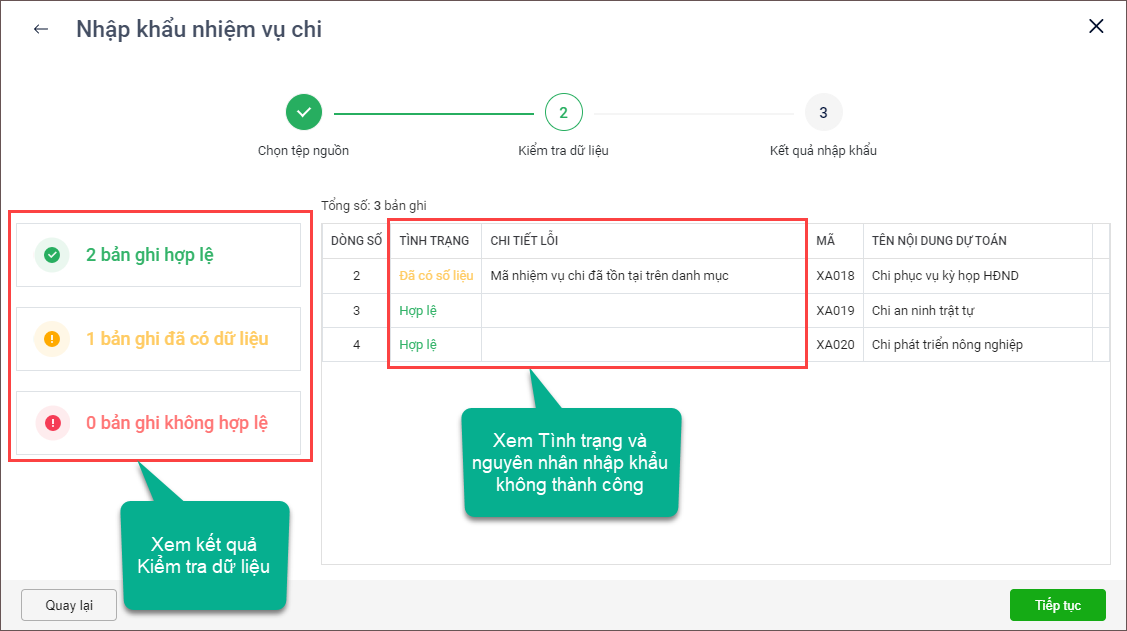
8. Nhấn Tiếp theo. Nếu đã có bản ghi có dữ liệu trước đó (trùng Mã) thì chương trình sẽ hiển thị thông báo.
- Nhấn Có để tự động cập nhật số liệu theo file nhập khẩu.
- Nhấn Không để không cập nhật, giữ nguyên dữ liệu cũ đã có.
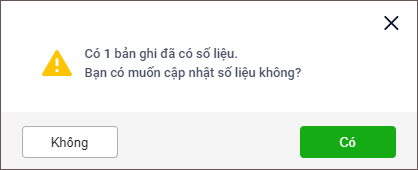
9. Phần mềm chuyển sang bước 3. Kết quả nhập khẩu. Nhấn Đóng.
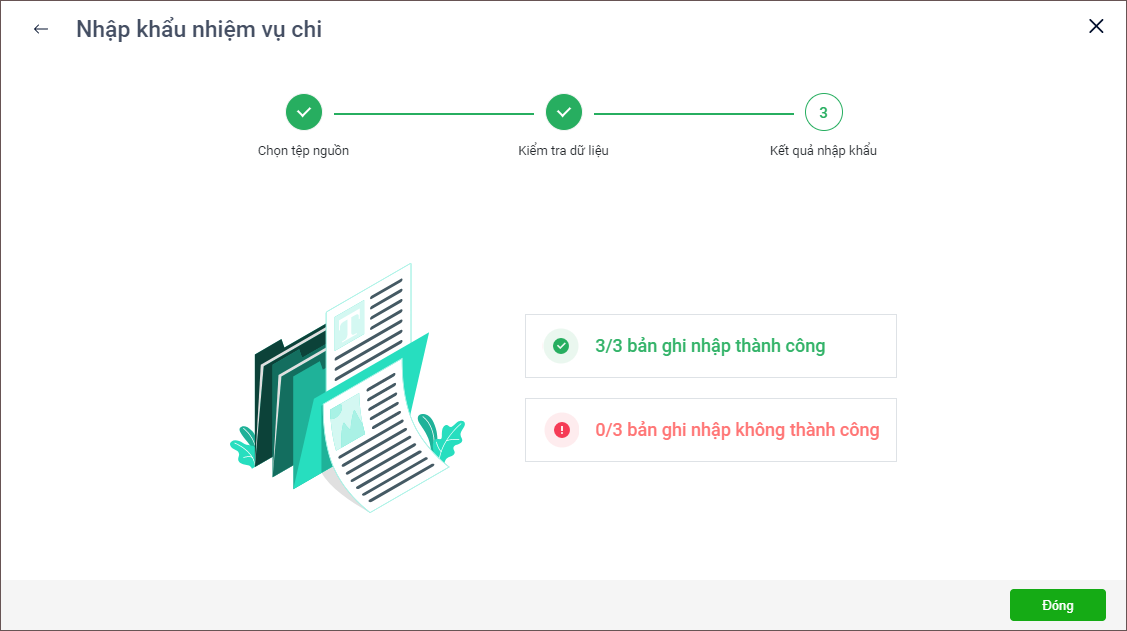
V. Thiết lập nhóm CLK (Chương Loại Khoản).
Giúp đơn vị thiết lập chương, loại, khoản cho các nhiệm vụ.
Bước 1: Thiết lập Nhóm Chương – Loại – Khoản.
Trước khi thiết lập nhóm CLK cho các nhiệm vụ chi, anh/chị cần thiết lập các nhóm CLK trước, tích chọn sử dụng Nhóm CLK hoặc thêm mới Nhóm CLK nếu chưa có trong danh sách.
Xem hướng dẫn chi tiết tại đây.
Bước 2: Thiết lập nhóm CLK (Chương – Loại – Khoản) cho nhiệm vụ chi.
1. Nhấn Thiết lập nhóm CLK.

2. Tùy chọn Thiết lập nhiệm vụ chi theo Nhiệm vụ hay theo nhóm Chương – Loại – Khoản.
a. Thiết lập Theo nhiệm vụ chi.
- Chọn nhiệm vụ chi trên danh sách.
- Nhấn Sửa.
- Tích chọn các nhóm Chương – Loại – Khoản cho nhiệm vụ.
- Nhấn Lưu.
Lưu ý: Phải nhấn Lưu để lưu lại thiết lập trước khi chuyển sang thiết lập nhiệm vụ chi thuộc nhóm Chương – Loại – Khoản khác.

- Sau khi nhấn Lưu sẽ hiển thị như sau. Anh/chị nhấn Sửa để tiếp tục thiết lập cho nhiệm vụ chi theo Nhóm CLK khác.
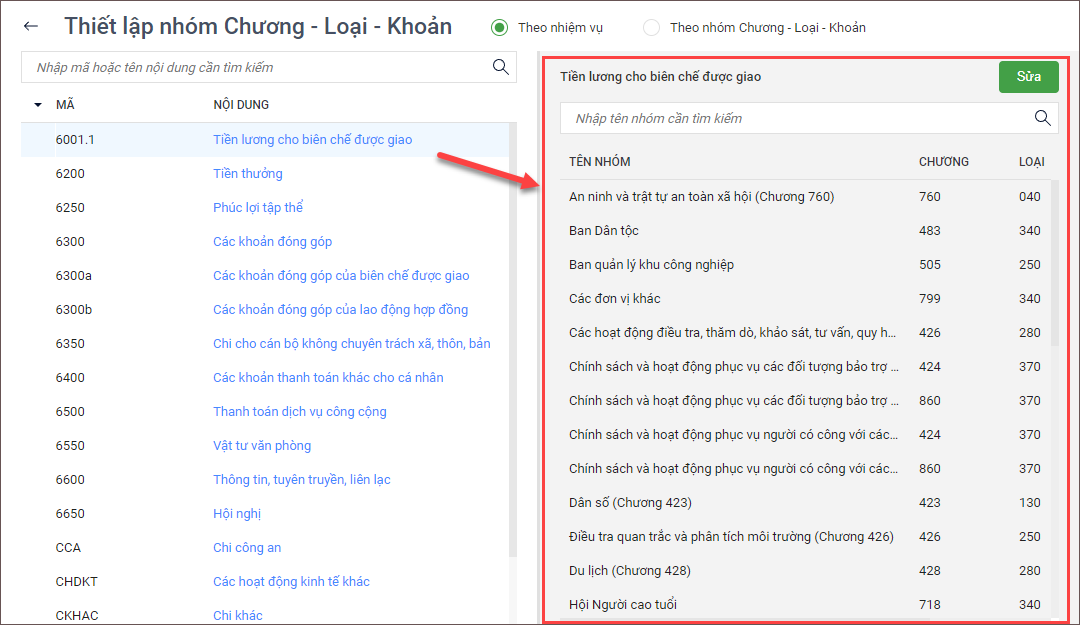
b. Thiết lập Theo nhóm Chương – Loại – Khoản.
- Tích chọn Theo nhóm Chương – Loại – Khoản.
- Chọn nhóm Chương – Loại – Khoản trên danh sách.
- Nhấn Sửa.
- Tích chọn các nhiệm vụ thuộc nhóm Chương – Loại – Khoản này.
- Nhấn Lưu.
Lưu ý: Phải nhấn Lưu để lưu lại thiết lập trước khi chuyển sang thiết lập Nhóm Chương – Loại – Khoản cho nhiệm vụ chi khác.
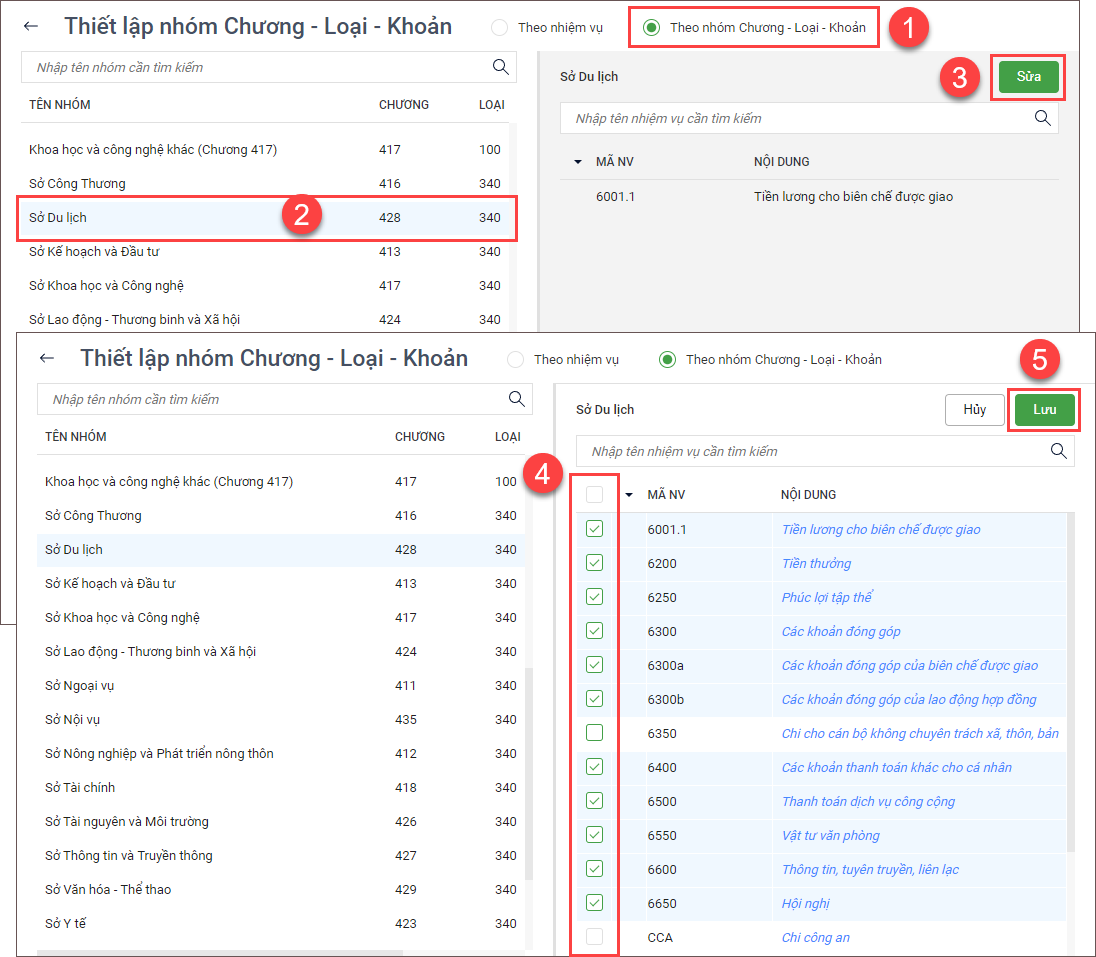
- Sau khi nhấn Lưu sẽ hiển thị như sau. Anh/chị nhấn Sửa để tiếp tục thiết lập Nhóm CLK cho các nhiệm vụ chi thường xuyên khác.
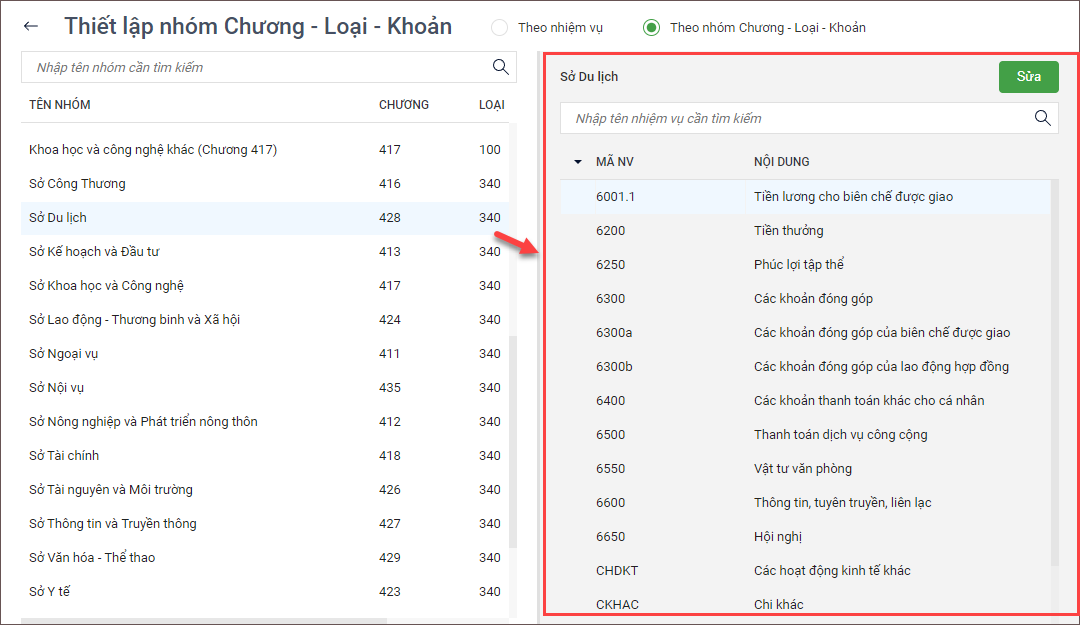
3. Tại màn hình danh mục Chi thường xuyên, các nhiệm vụ chi được thiết lập Nhóm Chương – Loại – Khoản sẽ được hiển thị tại cột Nhóm CLK.
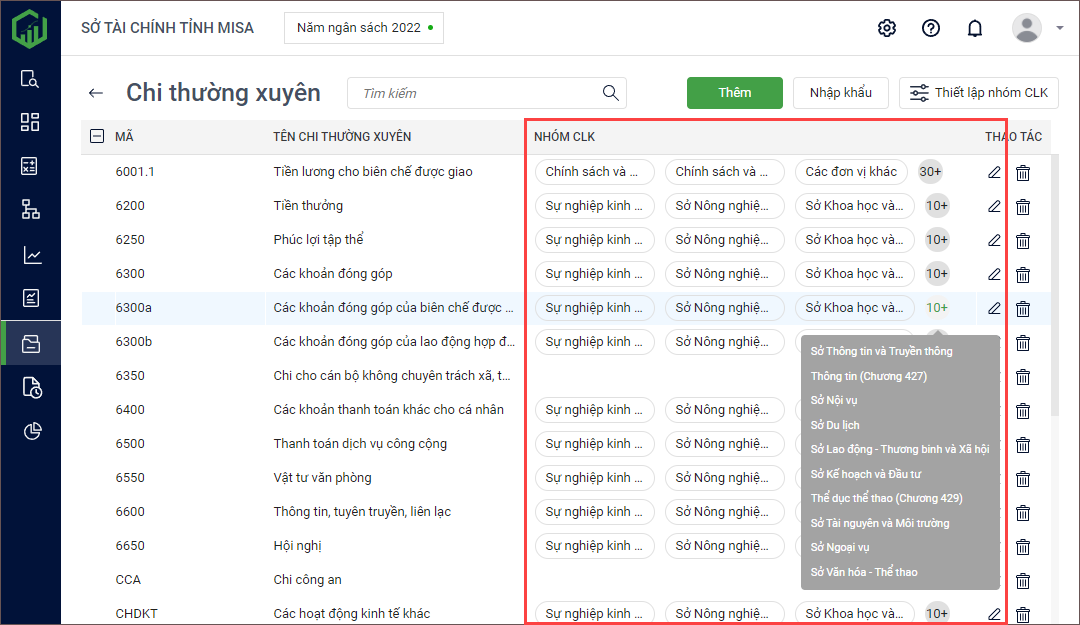
Anh/chị thiết lập Nhóm CLK cho các nhiệm vụ chi khác như hướng dẫn ở trên.


